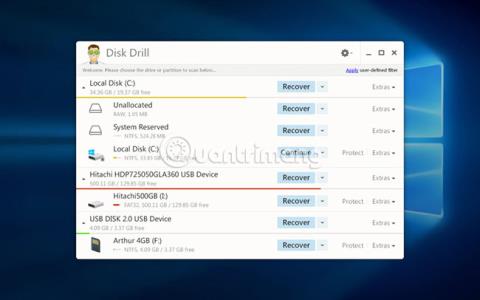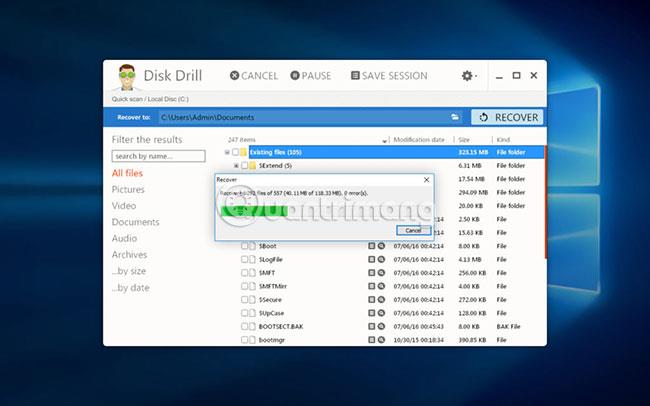Windows lietotāji ir iepazinušies ar operētājsistēmas līdzekli, ko sauc par atkritni. Šeit tiek glabāti izdzēstie faili, lai vajadzības gadījumā tos atkoptu. Vienkārši atveriet atkritni un velciet failu uz vajadzīgo vietu. Atkritne ir "dzīvības glābējs" daudziem lietotājiem, kuri nejauši izdzēš svarīgu failu.
Kas notiek, ja atkritnē pēc tās iztukšošanas atklājat svarīgu failu? Labākais risinājums būtu izmantot bezmaksas datu atkopšanas programmatūru , kas var viegli atrisināt problēmu un atgriezt zaudētos failus.
Disk Drill — datu atkopšanas rīks operētājsistēmai Windows

Ja esat nonācis situācijā, kad nepieciešams dzēsts fails, kas vairs neatrodas atkritnē, jums ir jāveic datu atkopšanas process , lai atgūtu failus. Disk Drill ir bezmaksas failu atkopšanas programmatūra, kas var atgūt failus Windows datoros, kā arī visas saistītās perifērijas atmiņas ierīces, kas ir saderīgas ar datoru.
Disk Drill izmanto jaudīgus skenēšanas algoritmus, lai skenētu disku, atrastu izdzēstos failus un failu fragmentus, kurus var atjaunot. Izmantojot vairāk nekā 350 dažādus failu formātus, šī lietojumprogramma var atgūt jebkuru failu, kuru esat dzēsis.
Viena no labākajām lietām par šo datu atkopšanas programmatūru operētājsistēmai Windows 10 ir tā, ka varat to izmēģināt un izmantot, lai pilnīgi bez maksas atgūtu līdz 500 MB datu. Bezmaksas lejupielāde ļauj priekšskatīt visus failus, ko rīks var atgūt, kā arī atgūt 500 MB datu (kā minēts iepriekš), pirms tiek pieņemts oficiāls lēmums par produkta iegādi. Šī ir labākā izvēle, ja rodas datu zudums Windows datorā.
Tālāk ir sniegts ceļvedis bezmaksas datu atkopšanai, izmantojot Disk Drill.
Norādījumi bezmaksas datu atkopšanai, izmantojot Disk Drill
1. Lejupielādējiet un instalējiet Disk Drill for Windows. Ieteicams lejupielādēt un instalēt citā diskā vai nodalījumā, nevis tajā, kuru izmantosit failu atjaunošanai. USB pasargās izdzēstos failus no bojājumu riska atkopšanas procesa laikā. Programmai ir jābūt administratora tiesībām, lai veiktu failu atkopšanu.
2. Palaidiet Disk Drill un atlasiet disku, kurā vēlaties atjaunot failus.
3. Noklikšķiniet uz pogas Atkopt un ļaujiet Disk Drill skenēt disku. Jums tiks nodrošināts to failu priekšskatījuma saraksts, kurus Disk Drill var atgūt.
4. Priekšskatījuma sarakstā atlasiet failus, kurus vēlaties atjaunot. Jums vajadzētu arī izvēlēties vietu, kur saglabāt atkoptos failus. Neizmantojiet sākotnējo atrašanās vietu, jo tādējādi atjaunošanas procesa laikā faili var tikt pārrakstīti.
5. Vēlreiz noklikšķiniet uz “Atkopt” , un Disk Drill atjaunos atlasītos failus. Kad atjaunošanas process ir pabeigts, dodieties uz atjaunošanas vietu, pārbaudiet, vai faili ir tur un neskarti.
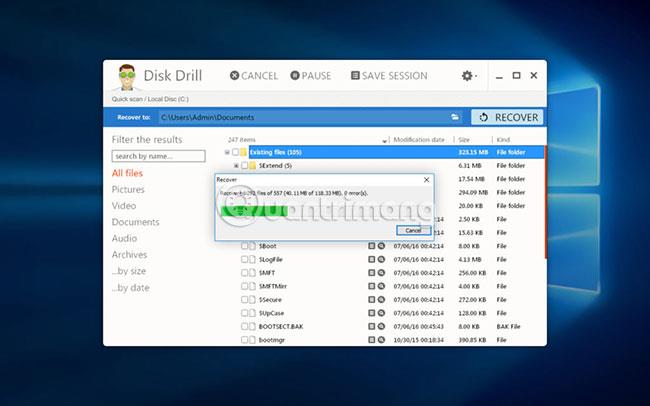
Tas ir viss, kas jums jādara, lai Windows datorā atgūtu izdzēstos failus. Bezmaksas opcija ļauj bez maksas atgūt diezgan daudz datu un pārbaudīt programmas funkcionalitāti. Padariet Disk Drill par savu pirmo izvēli datu atkopšanas rīkos operētājsistēmai Windows.